文章詳情頁
win10系統去掉文件夾右上角藍色箭頭的方法
瀏覽:116日期:2023-03-26 11:02:45
在我們使用電腦的時候經常用到的就是win10系統,在win10系統中可以使用到很多智能的功能完善用戶的使用體驗,但是對于不太熟悉系統操作的用戶來說,也會時常遇到一些問題,就比如有的用戶發現自己的文件夾右上角出現了一些藍色的箭頭,很多朋友不知道這樣對文件會不會有影響,所以想要將藍色的箭頭去掉,只是不知道要如何操作,那么在接下來的教程中小編就跟大家分享一下win10系統中去掉文件夾右上角藍色箭頭的具體操作方法吧,希望能夠幫助到大家。
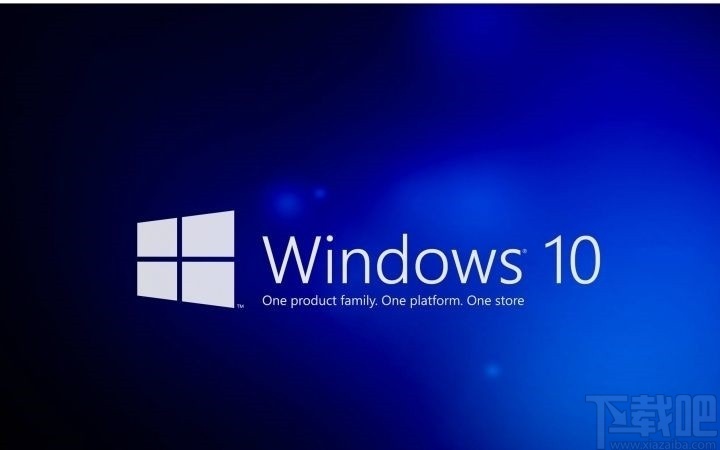
1.首先我們可以看到在出現藍色箭頭的文件夾如下圖中所示,很多用戶想要將這個藍色箭頭去掉,但是不知道要如何操作。
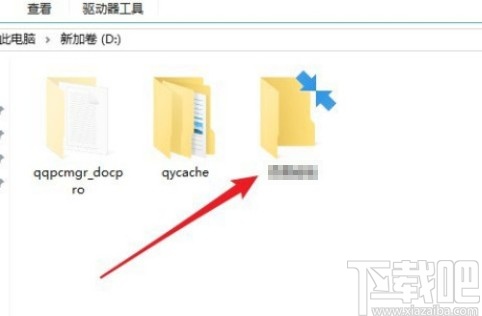
2.我們使用鼠標右鍵點擊文件夾之后,在出現的菜單中找到屬性這個選項,打開文件夾屬性界面。
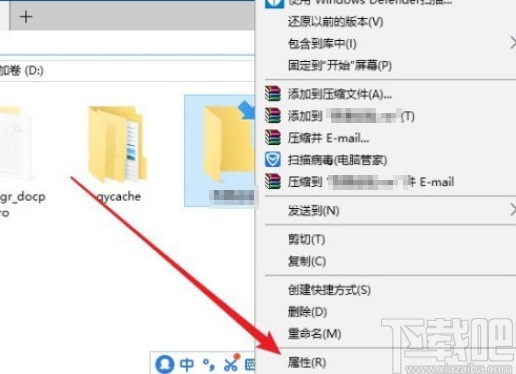
3.打開文件夾屬性界面之后,在這個常規設置界面中找到高級這個按鈕點擊進去,如下圖中所示。
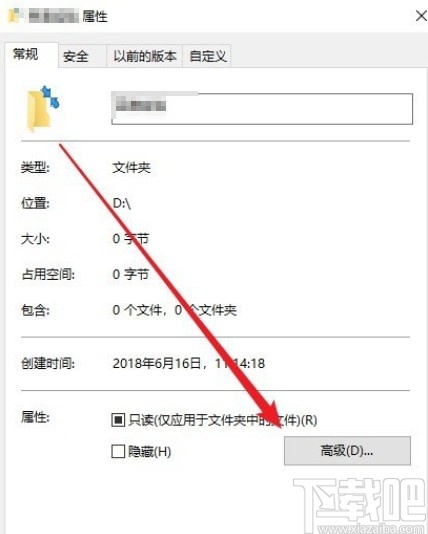
4.點擊高級選項之后打開高級屬性設置界面,我們在界面的下方找到“壓縮內容以便節省磁盤空間”這個選項,也就是這個功能會讓文件夾出現右上角的藍色箭頭。
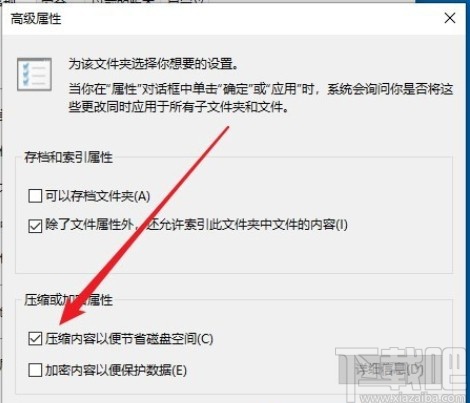
5.最后我們只需要取消勾選“壓縮內容以便節省磁盤空間”這個選項,然后點擊確定按鈕保存修改,文件夾就會變成原來的樣子了。
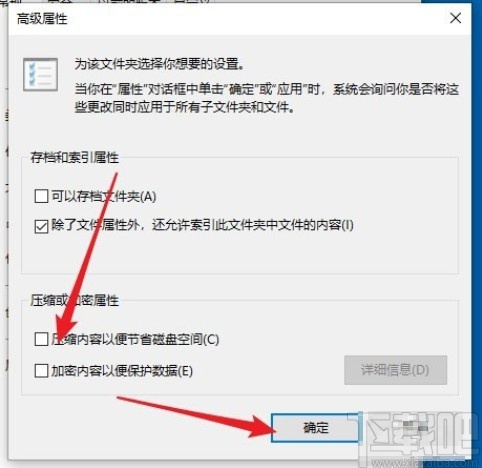
以上就是小編今天跟大家分享的使用win10系統的時候去掉文件夾右上角藍色箭頭的具體操作方法,感興趣的朋友不妨一起來看看這篇方法教程,希望能夠幫助到大家。
相關文章:
1. Win10系統磁盤有兩個小人圖標的刪除方法2. win10系統添加其他用戶到電腦的方法3. win10系統下載到U盤4. Win10系統ie瀏覽器提示已停止工作怎么辦?Win10系統ie11崩潰兩種有效簡單的解決方法分享5. 恢復win10系統默認字體的三種方法6. Win10無法訪問局域網共享文件夾怎么辦7. ThinkPad L380筆記本怎么安裝win10系統 安裝win10系統步驟說明8. Win10系統用什么瀏覽器速度最快?推薦Win10系統用什么瀏覽器速度最快介紹9. Win11如何快速固定共享文件夾?Windows11快速固定共享文件夾的方法10. Win10系統文件夾無法訪問拒絕訪問怎么辦?
排行榜
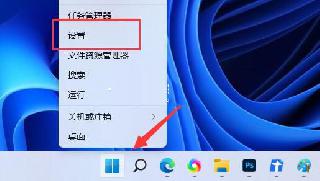
 網公網安備
網公網安備